MOV in OGG konvertieren: Anleitung für Windows, Mac und Online
Die Konvertierung von MOV in OGG kann für diejenigen wichtig sein, die ein hochwertiges, aber komprimiertes Audio-Dateiformat für die Verwendung in professionellen oder persönlichen Projekten suchen. MOV-Dateien werden häufig für Videos verwendet, können jedoch zu groß sein oder mit bestimmten Plattformen oder Playern nicht kompatibel sein. OGG hingegen ist ein vielseitiges Audioformat, das für seine effiziente Kompression und exzellente Klangqualität bekannt ist. Dieser Artikel untersucht die besten Methoden zur Konvertierung von MOV in OGG auf Windows, Mac und Online-Plattformen, um sicherzustellen, dass Sie die gewünschten Ergebnisse mit minimalem Aufwand erzielen.
Teil 1: Beste Möglichkeit, MOV auf PC/Mac mit hoher Qualität in OGG zu konvertieren
Wenn Sie nach einem leistungsstarken, benutzerfreundlichen Tool suchen, um MOV in OGG zu konvertieren, ist HitPaw Univd (HitPaw Video Converter) eine ausgezeichnete Wahl. Diese vielseitige Software wurde speziell für die schnelle und effiziente Konvertierung von Video- und Audioformaten entwickelt. Neben der Konvertierung bietet sie erweiterte Funktionen wie anpassbare Ausgabe-Einstellungen und GPU-Beschleunigung, um qualitativ hochwertige Ergebnisse mit minimalem Aufwand zu erzielen.
HitPaw Univd - All-in-one Video Solutions für Win & Mac
Sicher verifiziert. 254.145 Personen haben es heruntergeladen.
- Konvertieren Sie MOV in OGG, WAV, M4A, MP3, WMA und mehr mühelos.
- Erzeugen Sie hochwertige OGG-Dateien mit fortschrittlicher GPU-Beschleunigungstechnologie.
- Verarbeiten Sie mehrere MOV-Dateien gleichzeitig, um Zeit zu sparen.
- Passen Sie die Ausgabe-Einstellungen an, einschließlich Codec, Bitrate, Kanäle und Abtastrate.
- Beinhaltet grundlegende Bearbeitungsfunktionen wie Zuschneiden und Lautstärkeregelung.
Sicher verifiziert. 254.145 Personen haben es heruntergeladen.
Schritt 1.Laden Sie HitPaw Univd auf Ihrem Computer herunter und installieren Sie es. Öffnen Sie die Software und klicken Sie auf die Schaltfläche „Video hinzufügen“, um Ihre MOV-Datei zu importieren.

Schritt 2.Klicken Sie auf die Schaltfläche „Alles konvertieren in“ und wählen Sie OGG als gewünschten Ausgabeformat aus.

Schritt 3.Klicken Sie auf die Schaltfläche „Alles konvertieren“, um den Prozess zu starten. Sobald die Konvertierung abgeschlossen ist, können Sie die konvertierte Datei im Tab „Konvertiert“ aufrufen.

Teil 2: Wie man MOV mit VLC in OGG konvertiert
VLC Media Player, ein kostenloser und Open-Source-Mediaplayer, ist ein praktisches Tool, um MOV kostenlos in OGG zu konvertieren. Neben seiner Zuverlässigkeit als Player für verschiedene Medienformate, bietet VLC einen eingebauten Konverter, was ihn zu einer großartigen Option für Benutzer macht, die eine einfache Lösung suchen.
- Schritt 1.Öffnen Sie VLC Media Player und gehen Sie zum Menü „Medien“. Wählen Sie „Konvertieren/Speichern“ aus dem Dropdown-Menü.
- Schritt 2.Klicken Sie auf die Schaltfläche „Hinzufügen“, um die MOV-Datei, die Sie konvertieren möchten, hochzuladen. Drücken Sie dann „Konvertieren/Speichern“.
- Schritt 3.Wählen Sie unter dem Menü „Profil“ OGG oder ein verwandtes Format aus. Klicken Sie auf „Starten“, um die Konvertierung zu beginnen.
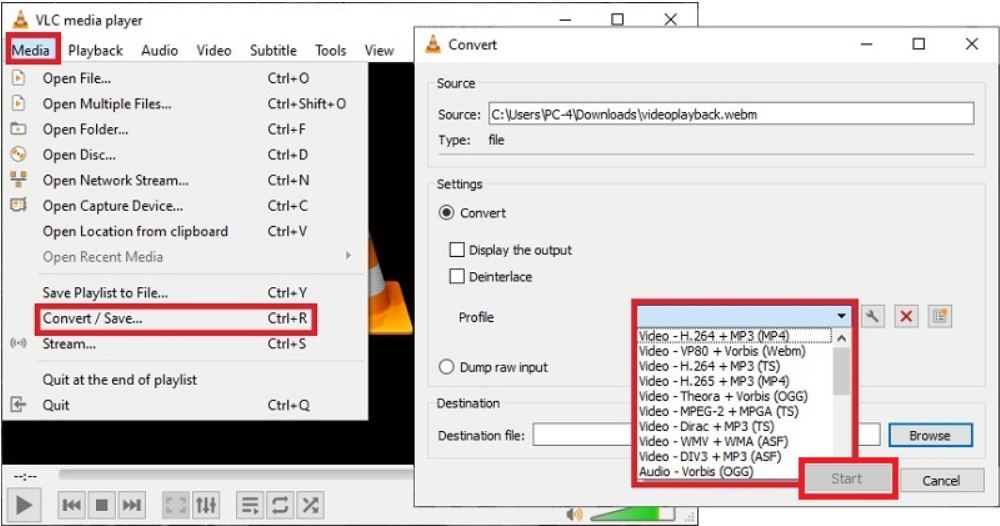
Teil 3: Wie man MOV Online in OGG konvertiert
Für diejenigen, die keine Software installieren möchten, bieten Online-Tools eine schnelle und bequeme Möglichkeit, MOV in OGG zu konvertieren. Diese Plattformen unterstützen in der Regel eine Vielzahl von Formaten, erfordern nur minimale technische Kenntnisse und liefern schnelle Ergebnisse. Im Folgenden finden Sie drei der zuverlässigsten Online-Konverter für MOV in OGG.
Convert MOV in OGG Online - Convertio
Convertio ist eine webbasierte Plattform, die für die Konvertierung verschiedener Dateitypen, einschließlich Videos, Audio und Dokumente, entwickelt wurde. Die saubere Benutzeroberfläche, die breite Formatunterstützung und die cloudbasierte Verarbeitung machen sie zu einer der besten Optionen für schnelle Dateikonvertierungen.
1.Besuchen Sie die Convertio-Website und laden Sie Ihre MOV-Datei hoch, indem Sie sie in den Upload-Bereich ziehen und ablegen.

2.Wählen Sie OGG als gewünschtes Ausgabeformat aus den verfügbaren Optionen.
3.Klicken Sie auf „Konvertieren“ und laden Sie die OGG-Datei herunter, sobald die Konvertierung abgeschlossen ist.
2. Convert MOV in OGG - Online-Convert.com
Online-Convert.com ist eine vielseitige Plattform, die Tools zum Konvertieren von Video, Audio und anderen Dateitypen anbietet. Mit den erweiterten Einstellungen können Sie die Ausgabequalität anpassen, was es ideal für Benutzer mit spezifischen Anforderungen macht.
1.Gehen Sie zur Online-Convert-Website und navigieren Sie zum Abschnitt MOV zu OGG-Konvertierung.
2.Laden Sie Ihre MOV-Datei hoch und konfigurieren Sie optionale Einstellungen wie Bitrate oder Audio-Kanäle.

3.Klicken Sie auf „Starten“ und laden Sie Ihre OGG-Datei herunter, sobald der Prozess abgeschlossen ist.
3. Convert MOV in OGG Online - Zamzar
Zamzar ist ein beliebtes Online-Dateikonvertierungstool, das eine Vielzahl von Formaten unterstützt. Dank seiner Einfachheit und Zuverlässigkeit ist es eine bevorzugte Wahl für schnelle MOV zu OGG-Konvertierungen.
1.Öffnen Sie die Zamzar-Website und laden Sie die MOV-Datei hoch, die Sie konvertieren möchten.
2.Wählen Sie OGG als Zielformat aus.

3.Klicken Sie auf „Jetzt konvertieren“ und laden Sie die konvertierte OGG-Datei herunter, sobald sie fertig ist.
Teil 4: Häufig gestellte Fragen zum MOV-zu-OGG-Konverter
Q1. Was ist der Unterschied zwischen den Formaten MOV und OGG?
A1. MOV ist ein von Apple entwickeltes Videoformat, das häufig für hochwertige Videodateien verwendet wird. OGG ist ein Audioformat, das für effiziente Kompression und hohe Klangqualität bekannt ist und sich ideal für Musik und Soundeffekte eignet.
Q2. Kann ich MOV ohne Qualitätsverlust in OGG konvertieren?
A2. Ja, Tools wie HitPaw Univd und Online-Plattformen mit erweiterten Einstellungen ermöglichen es, die Audioqualität während des Konvertierungsprozesses beizubehalten.
Q3. Gibt es eine kostenlose Möglichkeit, MOV in OGG zu konvertieren?
A3. Ja, der VLC Media Player und verschiedene Online-Tools wie Convertio und Zamzar bieten kostenlose MOV-zu-OGG-Konvertierungsoptionen.
Q4. Sind Online-MOV-zu-OGG-Konverter sicher zu verwenden?
A4. Renommierte Online-Konverter wie Convertio, Online-Convert.com und Zamzar sind sicher in der Verwendung. Vermeiden Sie jedoch das Hochladen sensibler oder vertraulicher Dateien, um Ihre Privatsphäre zu wahren.
Fazit
Die Konvertierung von MOV in OGG ist einfach mit den richtigen Tools. Egal, ob Sie den leistungsstarken HitPaw Univd, den kostenlosen und vielseitigen VLC Media Player oder zuverlässige Online-Konverter wie Convertio, Online-Convert.com oder Zamzar wählen, Sie finden eine Lösung, die auf Ihre Bedürfnisse zugeschnitten ist. Befolgen Sie die oben beschriebenen Schritte und genießen Sie hochqualitative OGG-Audiodateien, die bereit für jedes Projekt sind.








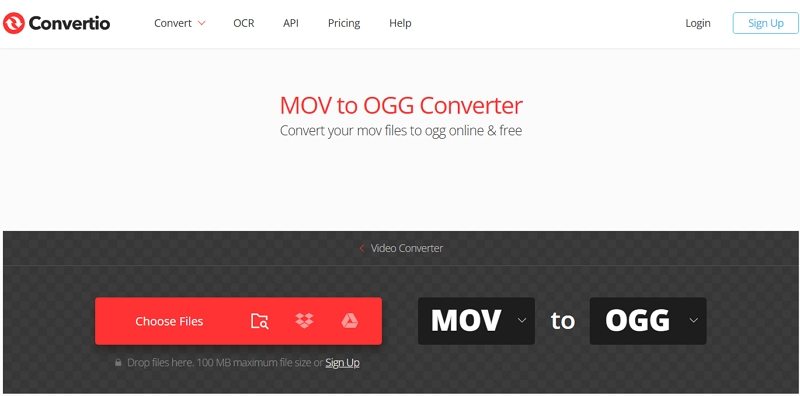
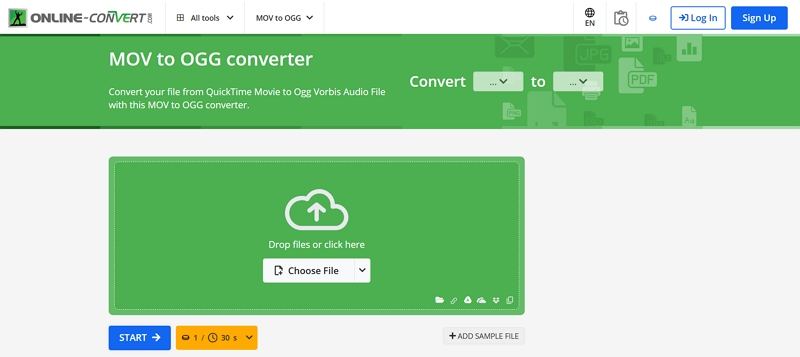
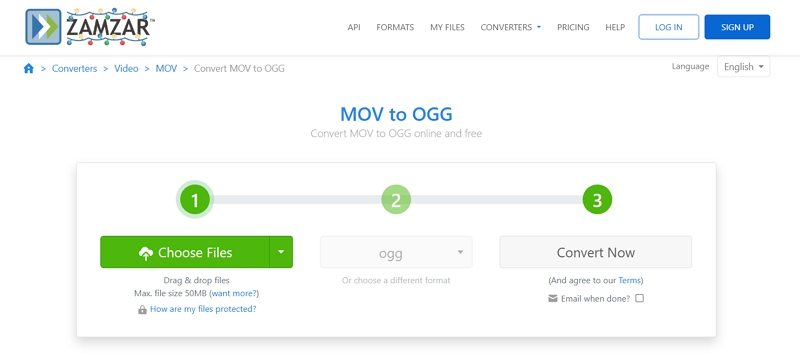





 HitPaw VoicePea
HitPaw VoicePea  HitPaw VikPea
HitPaw VikPea HitPaw FotorPea
HitPaw FotorPea
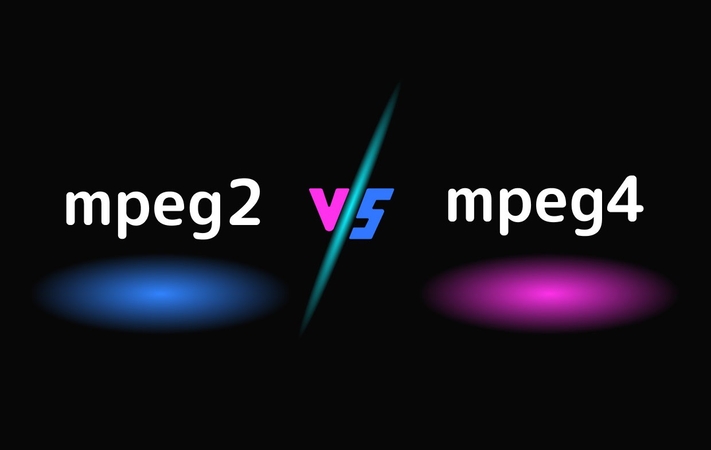
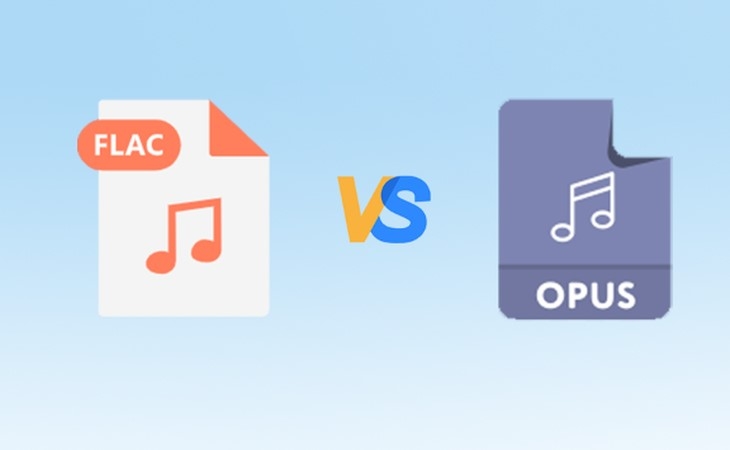

Teilen zu:
Wählen Sie die Produktbewertung:
Joshua Hill
Chefredakteur
Ich bin seit über fünf Jahren als Freiberufler tätig. Es ist immer beeindruckend Wenn ich Neues entdecke Dinge und die neuesten Erkenntnisse, das beeindruckt mich immer wieder. Ich denke, das Leben ist grenzenlos.
Alle Artikel anzeigenEinen Kommentar hinterlassen
Eine Bewertung für HitPaw Artikel abgeben